来源:小编 更新:2025-01-06 20:41:33
用手机看
电脑突然卡成“龟速”,是不是想给它换换“血液”呢?没错,就是给电脑装个全新的Windows 7系统!今天,就让我带你一起,轻松愉快地完成这场电脑“换血”大作战!
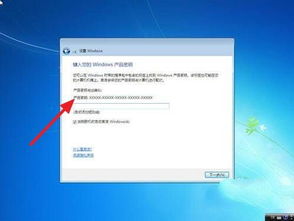
1. 系统盘:首先,你得有个Windows 7的系统盘。这可以是实体光盘,也可以是U盘。如果是U盘,记得下载Windows 7的镜像文件,然后用软件刻录成可启动的U盘。
2. 启动盘制作工具:如果你没有刻录软件,别担心,网上有很多免费的启动盘制作工具,比如“大白菜U盘启动盘制作工具”等。
3. 电脑:当然,你得有一台电脑。不过,别担心,只要你的电脑不是太古老,基本上都能装Windows 7。
4. 耐心:别忘了带上你的耐心。装系统是个耗时的工作,尤其是第一次,可能会遇到一些小问题,所以别急躁,慢慢来。

1. 重启电脑:将系统盘插入电脑,重启电脑。在开机过程中,按下F12键(不同电脑可能不同,具体看电脑的启动画面提示),选择从U盘启动。
2. 进入安装界面:进入Windows 7安装界面后,选择“现在安装”。
3. 选择语言和键盘:选择你的语言、时间和货币格式,以及键盘布局。
4. 接受许可条款:勾选“我接受许可条款”,点击“下一步”。

6. 选择安装位置:在这里,你可以选择将Windows 7安装在哪个盘。一般来说,建议安装在C盘。
7. 开始安装:点击“下一步”,Windows 7开始安装。这个过程可能需要一段时间,耐心等待。
8. 重启电脑:安装完成后,电脑会自动重启。取出系统盘,继续安装。
9. 设置用户账户:设置用户账户,包括用户名、密码等。
10. 设置网络:设置网络连接,包括无线或有线网络。
11. 安装驱动程序:安装必要的驱动程序,比如显卡、网卡等。
1. 关闭不必要的启动项:打开任务管理器,在“启动”选项卡中,关闭不必要的启动项。
2. 清理磁盘:使用磁盘清理工具,清理磁盘中的垃圾文件。
4. 安装常用软件:安装一些常用的软件,比如浏览器、办公软件等。
5. 优化系统设置:根据个人喜好,优化系统设置,比如桌面背景、主题等。
通过以上步骤,你就可以轻松地将Windows 7系统安装在电脑上了。装完系统后,你会发现电脑焕然一新,运行速度更快,体验更流畅。快来试试吧,让你的电脑焕发新的活力!